Hai semuanya,
Sudah pernahkah sahabat memasukkan video youtube yang kalian sukai di halaman Facebook? Atau bagi sahabat yang suka ngeblog mungkin sudah pernah memasukkan video di blog masing-masing. Kali ini saya mau posting cara memasukkan video baik itu di blog maupun di Facebook. Postingan ini mungkin sudah lumayan banyak yang ngebahas. Namun disini saya hanya mengingatkan saja siapa tahu masih ada yang kurang paham. Oke, langsung saja ya.
1. Cara Memasukkan Video dari Youtube ke Blog (Blogger)
a. Buka website youtube, cari video yang mau kita masukkan ke blog kita, contohnya seperti video di bawah ini :
b. Kemudian klik Share seperti gambar di bawah ini :
c. Lalu muncul tampilan Share a link seperti berikut :
d. Klik Embed, akan muncul tampilan Embed video seperti contoh berikut :
e. Copy semua kode embed video seperti pada kotak merah di atas, lalu Log In ke blog kita, contohnya seperti berikut :
f. Klik Layout seperti gambar di atas, akan muncul tampil seperti ini :
g. Klik Add a gadget seperti contoh gambar di atas, kemudian akan mucul tampilan berikut :
h. Pilih dan klik HTML/JavaScript seperti gambar di atas, kemudian akan muncul tampilan berikut :
i. Ketikan nama Title video yang akan kita masukkan (dikosongkan juga tidak masalah), lalu pastekan kode embed video tadi ke dalam kotak Content. Kemudian klik Save sepeti gambar di atas. Coba kunjungi blog kita atau dengan cara langsung klik View blog seperti gambar berikut :
j. Selesai, kita dapat melihat tampilan di beranda blog kita, contoh videonya seperti ini :
2. Cara Memasukkan Video dari Youtube ke Facebook
a. Buka Website youtube, cari video yang mau dishare atau dimasukkan ke facebook, misalnya seperti video Mr. Bean tadi :
c. Kemudian klik Facebook seperti gambar di atas, akan muncul tampilan berikut :
d. Silahkan Log In ke Facebook terlebih dahulu, apabila sahabt sudah login biasanya akan langsung muncul tampilan berikut :
e. Silahkan tambahkan komentar atau pesan di atas video tersebut, kemudian silahkan pilih video ini mau di bagi ke publik, ke teman atau yang lain. Contohnya saya membaginya ke beranda saya yang bisa dilihat oleh teman saya saja. Kemudian klik kirim ke Facebook, maka contoh tampilannya seperti berikut :
f. Finish, video sudah ada di beranda sahabat dan bisa juga dilihat orang lain. Contoh tampilan dan videonya seperti ini :
Demikian infonya, semoga bermanfaat. Jangan lupa support kami dengan cara Follow atau Ikuti blog ini. Terima kasih sudah mampir di blog ini. Tetap Semangat :)
Artikel Terkait
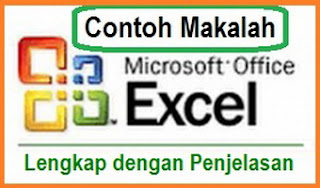 Pada dasarnya apabila kita telah memahami salah satu versi Microsoft Excel (MS), misalnya MS. Excel 2007, maka untuk versi lainnya kita tidak akan kesulitan memahaminya. Pada versi lainnya, yakni MS. Excel 2010, 2013, dan 2016.
Pada dasarnya apabila kita telah memahami salah satu versi Microsoft Excel (MS), misalnya MS. Excel 2007, maka untuk versi lainnya kita tidak akan kesulitan memahaminya. Pada versi lainnya, yakni MS. Excel 2010, 2013, dan 2016. Sudah pernah merasakan pakai aplikasi WA (WhatsApp) di PC atau Laptop belum? Kalau belum ayo instal aplikasi WA kalian ke perangkat PC atau Laptop. Pemakaian WA di perangkat komputer memiliki kelebihan juga loh.
Sudah pernah merasakan pakai aplikasi WA (WhatsApp) di PC atau Laptop belum? Kalau belum ayo instal aplikasi WA kalian ke perangkat PC atau Laptop. Pemakaian WA di perangkat komputer memiliki kelebihan juga loh. Banyak program atau aplikasi yang bisa digunakan untuk memotong atau crop gambar (foto). Salah satunya adalah MS. Word. Berikut caranya.
Banyak program atau aplikasi yang bisa digunakan untuk memotong atau crop gambar (foto). Salah satunya adalah MS. Word. Berikut caranya.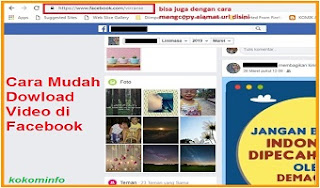 Salah satu cara mengunduh atau mendownload video yang ada di facebook melalui perangkat PC atau laptop adalah dengan aplikasi savefrom.net kemudian menyimpannya di perangkat kita tadi.
Salah satu cara mengunduh atau mendownload video yang ada di facebook melalui perangkat PC atau laptop adalah dengan aplikasi savefrom.net kemudian menyimpannya di perangkat kita tadi. Sudah pernah merasakan pakai aplikasi WA (WhatsApp) di PC atau Laptop belum? Kalau belum ayo instal aplikasi WA kalian ke perangkat PC atau Laptop. Pemakaian WA di perangkat komputer memiliki kelebihan juga loh.
Sudah pernah merasakan pakai aplikasi WA (WhatsApp) di PC atau Laptop belum? Kalau belum ayo instal aplikasi WA kalian ke perangkat PC atau Laptop. Pemakaian WA di perangkat komputer memiliki kelebihan juga loh.
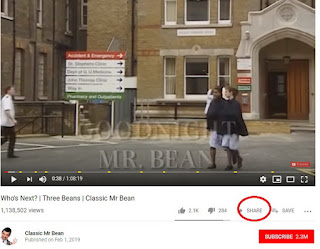


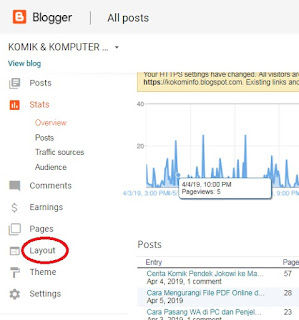
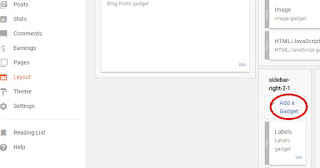

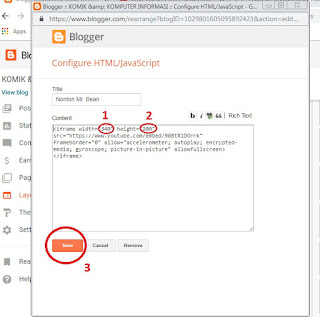

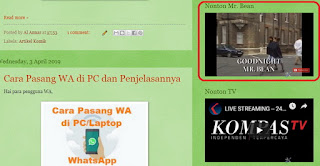




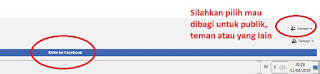
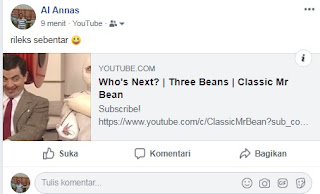








Oh gitu ya gan
ReplyDelete